Uzak Kullanıcı Arabirimini Başlatma
Uzaktan çalıştırmak için makinenin IP adresini Web tarayıcısına girmeniz ve Uzak Kullanıcı Arabirimini başlatmanız gerekir. Önceden makineye ayarlanan IP adresini kontrol edin (Ağ Ayarlarını Görüntüleme). Herhangi bir sorunuz olursa, Ağ Yöneticinize danışın.
1
Web tarayıcısını başlatın.
2
Adres alanına "http://<makinenin IP adresi>/" ifadesini girin ve [ENTER] tuşuna basın.
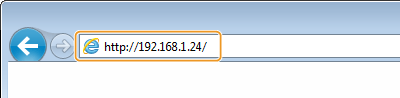
Bir IPv6 adresi kullanmak istiyorsanız, IPv6 adresini köşeli parantez içine alın (örnek: http://[fe80::2e9e:fcff:fe4e:dbce]/).

Bir güvenlik uyarısı görüntülenirse
Uzak Kullanıcı Arabirimi iletişimi şifreli olduğunda bir güvenlik uyarısı görüntülenebilir (TLS için Anahtar ve Sertifika Yapılandırma). Sertifika ayarları veya TLS ayarlarında hata yoksa Web sitesine göz atmaya devam edin.
3
Uzak Kullanıcı Arabiriminde oturum açın.
 Departman Kimliği Yönetimi devre dışı olduğunda
Departman Kimliği Yönetimi devre dışı olduğunda
[Sistem Yöneticisi Modu] veya [Genel Kullanıcı Modu] öğesini seçin ve [Uzak Kullanıcı Arabirimi Erişim PIN'i] öğesine gerektiği gibi bir değer girin.
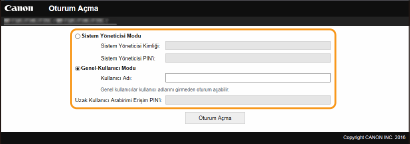
[Sistem Yöneticisi Modu]
Tüm Uzak Kullanıcı Arabirimi işlemlerini ve ayarlarını gerçekleştirebilirsiniz. Uygun Kimliği (ID) [Sistem Yöneticisi Kimliği] öğesine ve PIN'i [Sistem Yöneticisi PIN'i] öğesine girin. Sistem Yöneticisi Kimliğini ve PIN'i Ayarlama
Tüm Uzak Kullanıcı Arabirimi işlemlerini ve ayarlarını gerçekleştirebilirsiniz. Uygun Kimliği (ID) [Sistem Yöneticisi Kimliği] öğesine ve PIN'i [Sistem Yöneticisi PIN'i] öğesine girin. Sistem Yöneticisi Kimliğini ve PIN'i Ayarlama
[Genel Kullanıcı Modu]
Belgelerin veya makinenin durumunu kontrol edebilir, bunun yanı sıra ayarlardan bazılarını değiştirebilirsiniz. Belirli bir belgenizin baskı kuyruğunda olup olmadığını kontrol etmek veya baskı kuyruğundaki belgenizi yazdırmayı iptal etmek istediğinizde, belgenin kullanıcı adını girin [Kullanıcı Adı]. Kullanıcı adı, bilgisayarınızın adı veya bilgisayarınızın oturum açma adı gibi bilgilere dayalı olarak belgeleri yazdırmak üzere otomatik olarak belirlenir.
Belgelerin veya makinenin durumunu kontrol edebilir, bunun yanı sıra ayarlardan bazılarını değiştirebilirsiniz. Belirli bir belgenizin baskı kuyruğunda olup olmadığını kontrol etmek veya baskı kuyruğundaki belgenizi yazdırmayı iptal etmek istediğinizde, belgenin kullanıcı adını girin [Kullanıcı Adı]. Kullanıcı adı, bilgisayarınızın adı veya bilgisayarınızın oturum açma adı gibi bilgilere dayalı olarak belgeleri yazdırmak üzere otomatik olarak belirlenir.
[Uzak Kullanıcı Arabirimi Erişim PIN'i]
[Uzak Kullanıcı Arabirimi Erişim PIN'i] ayarlandıysa, PIN'i girin. Uzak Kullanıcı Arabirimi PIN'i Ayarlama
[Uzak Kullanıcı Arabirimi Erişim PIN'i] ayarlandıysa, PIN'i girin. Uzak Kullanıcı Arabirimi PIN'i Ayarlama
 Departman Kimliği Yönetimi etkin olduğunda
Departman Kimliği Yönetimi etkin olduğunda
Uygun Kimliği (ID) [Departman Kimliği] öğesine ve PIN'i [PIN] öğesine girin. Departman Kimliği Yönetimini Ayarlama
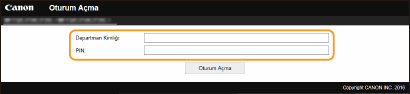
4
[Oturum Açma] öğesine tıklayın.
Portal sayfası (ana sayfa) görüntülenir. Uzak Kullanıcı Arabirimi Ekranı
Uzak Kullanıcı Arabirimi Ekranı
Uzak Kullanıcı Arabiriminde oturum açtığınızda, aşağıdaki Portal sayfası görüntülenir. Bu bölümde, Portal sayfasında görüntülenen öğeler ve temel işlemler açıklanmaktadır.
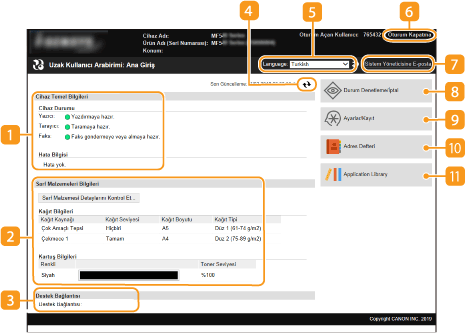
 [Cihaz Temel Bilgileri]
[Cihaz Temel Bilgileri]
Makinenin geçerli durumunu ve hata bilgilerini görüntüler. Bir hata oluştuysa, Hata Bilgileri sayfasının bağlantısı görüntülenir.
 [Sarf Malzemeleri Bilgileri]
[Sarf Malzemeleri Bilgileri]
Kağıt bilgilerini ve toner kartuşunda kalan miktarı görüntüler.
 [Destek Bağlantısı]
[Destek Bağlantısı]
[Destek Bağlantısı] altında [Lisans/Diğer] içinde belirtilen destek bağlantısını görüntüler.
 Yenile Simgesi
Yenile Simgesi
Görüntülenmekte olan sayfayı yeniler.
 [Language]
[Language]
Uzak Kullanıcı Arabirimi ekranları için kullanılan görüntüleme dilini seçer.
 [Oturum Kapatma]
[Oturum Kapatma]
Uzak Kullanıcı Arabirimi oturumunu kapatır. Oturum açma sayfası görüntülenir.
 [Sistem Yöneticisine E-posta]
[Sistem Yöneticisine E-posta]
[Sistem Yöneticisi Bilgisi] altında [Kullanıcı Yönetimi] içinde belirtilen sistem yöneticisine e-posta oluşturmak için bir pencere görüntüler.
 [Durum Denetleme/İptal]
[Durum Denetleme/İptal]
[Durum Denetleme/İptal] sayfasını görüntüler. Bekleyen belgelerden herhangi biri için durumu/geçmişi kontrol edebilir veya işlemi iptal edebilirsiniz.
 [Ayarlar/Kayıt]
[Ayarlar/Kayıt]
[Ayarlar/Kayıt] sayfasını görüntüler. Sistem Yöneticisi Modunda oturum açtığınızda, ayar öğelerini değiştirebilir ve kayıtlı verileri kaydedebilir/yükleyebilirsiniz. Uzak Kullanıcı Arabiriminden Menü Seçeneklerini Ayarlama
 [Adres Defteri]
[Adres Defteri]
Adres Defterine kaydedilen kodlu arama numaralarını ve Sık Kullanılanlar listesini görüntüler. Sistem Yöneticisi Modunda oturum açtığınızda Adres Defterini kaydedebilir veya düzenleyebilirsiniz. Uzak Kullanıcı Arabiriminden Hedefleri Kaydetme
 [Application Library]
[Application Library]
Application Library ayar sayfasını görüntüler.